
Инстаграм - бул смартфондун колдонуучулары арасында абдан популярдуу болгон белгилүү кызмат. Ошондуктан, колдонмонун кээде туура эмес иштеши же иштебей коюудан башканы таң калыштуу эмес. Бактыга жараша, кызматты уюштурууга мүмкүнчүлүк берген дагы деле жолдор бар.
Инстаграмдын иштебей калышы жалпы маселе, анткени сиздин арызыңыз иштебей калышы мүмкүн, мисалы, сүрөттөрдү жарыялоо. Бул макалада биз кызматты кадимки колдонууга кайтып келишиңиз үчүн, Инстаграмдагы мүмкүн болгон бардык кемчиликтер жөнүндө максималдуу түрдө сүйлөшүүгө аракет кылдык.
1-вариант: арыз башталбайт
Алгач, Instagram сиздин гаджетиңизди иштетүүдөн толугу менен баш тарткан учурду карап көрүңүз. Ушундай көйгөй ар кандай себептерден улам келип чыгышы мүмкүн.
1-себеп: тиркеменин (иштөө тутумунун) иштебей калышы
Биринчи нерсе, түзмөгүңүздү өчүрүп күйгүзүү. Көпчүлүк учурда, бул жөнөкөй иш-аракет программанын иштеши үчүн жетиштүү. Эреже катары, бул үчүн кубат баскычын көпкө чейин кармап турушуңуз керек, андан кийин экранды серпип (iOS үчүн) же өчүрүү менюсунан (Android үчүн) тиешелүү нерсени тандаңыз.
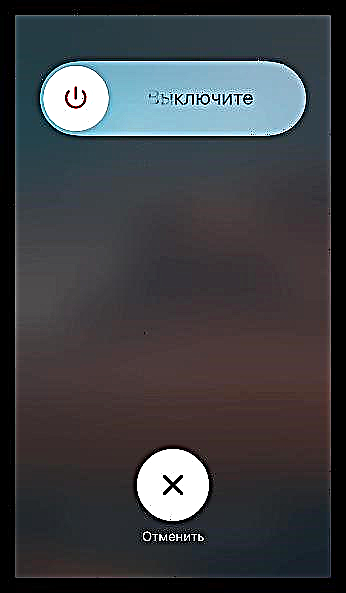
Эгер бул жардам бербесе, Инстаграмды кайрадан орнотушуңуз керек. Ар кандай моделдерде бул жараян башкача жол менен жүргүзүлүшү мүмкүн, мисалы, Apple iPhone'до колдонмонун сөлөкөтүн көпкө чейин кармап турушуңуз керек, андан кийин крест менен сөлөкөттү басып, жок кылууну ырастаңыз.

2-себеби: тиркеменин эскирген версиясы
Эгерде сиз орнотулган программаларды авто-жаңыртууну өчүрүп салсаңыз, анда Инстаграмдын эски версиясынын жана мобилдик иштөө тутумунун учурдагы версиясынын дал келбестиги жөнүндө күмөн санашыңыз керек.
Бул учурда, сиз колдонмо дүкөнүн ачып, бөлүмгө өтүшүңүз керек "Өзгөрүүлөр". Эгер нерсе Инстаграмдын жанында пайда болсо "Update", жогоруда айтылгандай, жаңыртуу орнотуп же Инстаграмды толугу менен кайра орнотуп көрүңүз.

3-себеп: иштөө тутумунун эскирген версиясы
Instagram иштеп чыгуучулары иштөө тутумдарынын версияларын максималдуу чагылдырууга аракет кылышат, бирок эртеби, кечпи, эски ОСтер аларды колдобой калат.
Эгер сиз иштеп жаткан Android иштей турган гаджеттин колдонуучусу болсоңуз, ал төртүнчүдөн төмөндө иштөө тутумунун версиясына ээ болсо, анда программа так ушундан улам башталбай калышы мүмкүн.
Эң туура чечим - Интернеттеги эски инстаграм нускасын Интернеттен издеп, аны түзмөгүңүз колдоп, анан аны смартфонуңузга орнотуу. Инстаграмдын эски версиясын колдонсоңуз, анда сизде жаңы мүмкүнчүлүктөр болбойт.
Эгер сиз iPhone'дун сегизинчи нускасынан төмөн болсоңуз, анда сиз Instagramнын жаңы версиясын ала албай каласыз. Бактыга жараша, App Store түзмөгүңүздүн эң акыркы нускасын жүктөп алууну сунуштайт, андыктан колдонмону түзмөктөн чыгарып, кайра жүктөп алып, акыркы версиясын эмес, орнотууга макул болушуңуз керек.
4-себеп: программалык камсыздоонун (жөндөөлөрдүн) чыр-чатагы
Сейрек учурларда, программа карама-каршы келген программага же смартфондо орнотулган орнотууларга байланыштуу иштебей калышы мүмкүн. Бул учурда эң натыйжалуу вариант - бардык орнотууларды баштапкы абалга келтирүү (мазмун өз ордунда калат).
IPhone'ду баштапкы абалга келтирүү
- Смартфондогу орнотууларды ачып, бөлүмгө өтүңүз "Негизги".
- Терезенин төмөнкү жагында бөлүмчөнү ачышыңыз керек "Абалга".
- Нерсени тандаңыз "Бардык жөндөөлөрдү баштапкы абалга келтирүү", андан кийин тандалган процедураны улантууга макулдугун бериңиз.



Android орнотуу
IOS'дон айырмаланып, Android OS системанын көрүнүшүн жана параметрлердин аталышын толугу менен өзгөртө турган үчүнчү жактын өндүрүүчүлөрүнүн ар кандай снаряддарына ээ, ошондуктан төмөндөгү көрсөтмөлөр болжолдуу.
- Смартфондогу жана блоктогу жөндөөлөргө өтүңүз "Тутум жана түзмөк" нерсени тандоо "Advanced".
- Ачык бөлүм Калыбына келтирүү жана баштапкы абалга келтирүү.
- Ачылган терезенин төмөнкү бөлүгүндө бөлүмдү тандаңыз Жөндөөлөрдү баштапкы абалга келтирүү.
- Нерсеңиз жигердүү эмес экендигин текшерип туруңуз "Түзмөктүн эстутумун тазалоо"баскычты тандоо "Жеке маалыматтар" баштапкы абалга келтирүү ниетиңизди ырастаңыз.



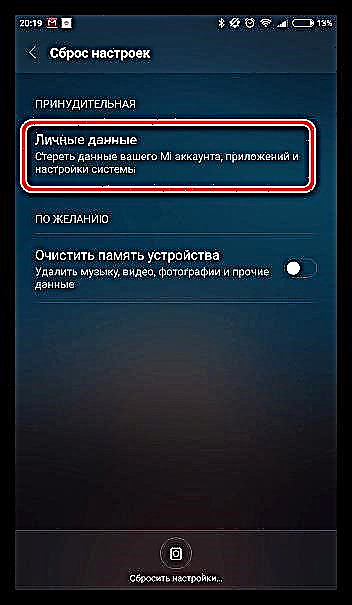
Опция 2: тиркеме башталат, бирок маалымат жүктөлбөйт
Инстаграмды иштеткенден кийин, экран автоматтык түрдө сиз жазылып алынган профилдердин сүрөттөрү жүктөлө турган тасманы көрсөтөт.
Эреже катары, сүрөттөр жүктөлүүдөн баш тартса, дароо Интернетке туташуунун сапаты жөнүндө ойлонушуңуз керек. Мүмкүн болсо, башка зымсыз тармакка которулуңуз, анда маалымат тез жана туура жүктөлөт.
Мындан тышкары, Интернет туура иштебей калышы мүмкүн жана түзмөктүн туура эмес иштешинен улам, көйгөйдү чечүү үчүн, гаджетти гана өчүрүп күйгүзүү керек.
3-вариант: Инстаграмдагы сүрөттөр жүктөлгөн эмес
Сүрөттөрдү жүктөө көйгөйү эң кеңири таралган көйгөйлөрдөн болуп саналат жана буга чейин ар кандай факторлор келип чыгышы мүмкүн, алар буга чейин биздин веб-сайтта кеңири талкууланган.
Опция 4: Инстаграмдагы видео жүктөлбөйт
Эгер сиз сүрөттөрдү эмес, видео жүктөп алууда кыйынчылыктар пайда болсо, анда биздин башка макалага көңүл бурушуңуз керек.
5-вариант: колдонмо башталат, бирок ал жайлайт (артта калат)
Эгер өтүнмө иштесе, бирок кыйынчылык менен, бир нече мүмкүн болгон себептерди текшерип, текшерип турушуңуз керек.
1-себеп: түзмөктүн жүктөлүшү
Эгер көп учурда бир нече колдонмо сиздин гаджетиңизде иштеп жатса, бул Инстаграмдын жай жана туура эмес иштешине алып келиши мүмкүн.
Биринчи кезекте, иштеп жаткан программалардын тизмесин тазалоо керек. Мисалы, Apple iPhone түзмөгүндө, кулпусу ачылбаган түзмөктөгү Башкы бет баскычын эки жолу чыкылдатып, керексиз колдонмолорду сүрүп, мүмкүн болсо, Инстаграмдан гана чыксаңыз, бул процедураны аткарса болот.

Түзмөктү кайра жүктөө менен, аны жеңилирээк кыла аласыз. Башталгандан кийин, эгерде RAM көйгөйү болсо, колдонмо тезирээк иштей баштайт.
2-себеби: Интернеттин ылдамдыгы төмөн
Интернеттеги интернет байланышсыз колдонууга болбойт. Андан тышкары, колдонмонун иштеши ыңгайлуу болушу үчүн, тармак ылдамдыгы бир деңгээлде болушу керек.
Speedtest колдонмосу аркылуу учурдагы тармак ылдамдыгыңызды текшериңиз. Эгерде жыйынтыктар Интернеттин ылдамдыгы жок дегенде бир Мб / сектен төмөн экендигин көрсө, анда ылдамдыгы жогору болгон башка тармак булагына туташуу керек.
IPhone үчүн Speedtest тиркемесин жүктөп алыңыз
Android үчүн Speedtest тиркемесин жүктөп алыңыз

Кээде тармактын ылдамдыгынын төмөндүгү смартфондун туура эмес иштешинен келип чыгышы мүмкүн. Маселени кайра жүктөө менен чечсеңиз болот.
3-себеп: тиркеменин иштебей калуусу
Эгер тиркемеде күчтүү "илгичтер" бар болсо, анда ушул макаланын биринчи версиясында айтылгандай, аны кайра орнотууга аракет кылыш керек.
Андан тышкары, кээде иштеп чыгуучулар сизди колдонмонун кадимки иштешинен ажыраткан ийгиликсиз жаңыртууларды чыгара алышат. Бул учурда, эреже катары, көйгөйлөр тез, жаңы чыгарылган жаңыртуу менен чечилет.
6-вариант: Инстаграмга каттала албайт
Эгер сиз тиркемени колдоно элек болсоңуз, анда сизде дагы кандайдыр бир көйгөйлөр бар? Эгерде сиз Инстаграмда каттала албасаңыз, анда бул көйгөйдү чечүү үчүн кандай сунуштар бар экендигин билүү үчүн төмөнкү шилтемеге өтүңүз.
7-вариант: Мен Инстаграмга кире албайм
Авторизация - ишеним каттарын көрсөтүү менен кызмат профилине кирүү процесси.
Эгер Инстаграмга кире албасаңыз, көйгөйдүн себептеринин бирин текшерип көрүңүз.
1-себеп: колдонуучу аты / сырсөз туура эмес
Биринчиден, сиз ишеним грамоталарын бир нече жолу текшеришиңиз керек. Эсиңизде болсун, балким жакында сырсөзүңүздү өзгөрттүңүз?
Эгер сиз кире албасаңыз жана система ката сырсөздү туура эмес билдирсе, аны калыбына келтирүүгө аракет кылыңыз.
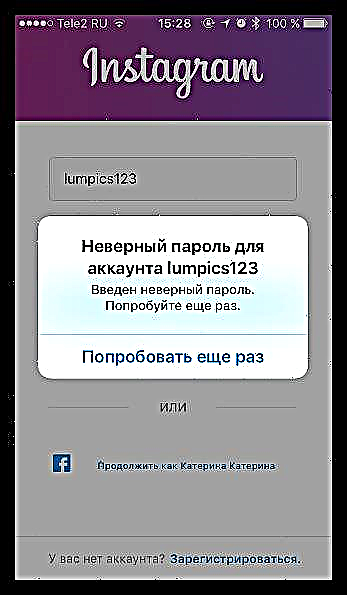
Эгер тутум сиз туура эмес колдонуучу атын киргизгендигиңизди билдирсе, анда көйгөй бир топ олуттуу болушу мүмкүн - эгерде бул каттоо эсеби сиздин эсебиңизге дайындалган болсо, анда бул сиздин баракчаңыз, мисалы, алдамчылар тарабынан хакердиктен улам жок кылынгандыгын билдириши мүмкүн.
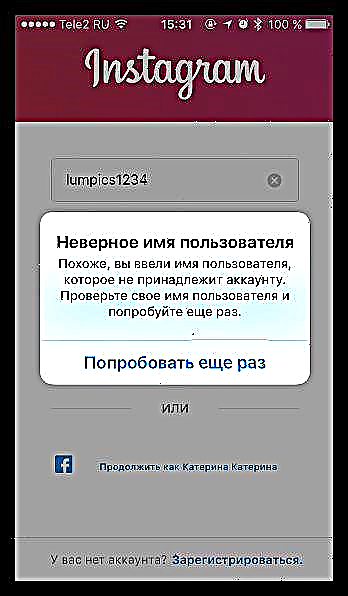
Бул учурда, тилекке каршы, баракчаны кандайдыр бир жол менен калыбына келтирүү мүмкүн эмес, бул сиз үчүн гана мүмкүн болгон чечим - бул жаңы профилди каттоо.
2-себеп: интернет байланышы жоктугу
Албетте, Instagram менен иштеп жатканда, түзмөгүңүзгө туруктуу жана жогорку ылдамдыктагы Интернетке кирүү мүмкүнчүлүгүн берүү керек. Смартфонуңузда Интернет бар-жогун текшерип, башка программада, мисалы, браузерден онлайн режиминде кирүүгө аракет кылыңыз.
3-себеп: колдонмонун учурдагы версиясы туура эмес
Айрым учурларда, Инстаграмга кирүү көйгөйү колдонмонун учурдагы версиясынын күнөөсүнөн улам келип чыгышы мүмкүн. Адегенде аны кайра орнотуп көрүңүз. Жардам берген жоксузбу? Андан кийин жаңылоону күтөбүз, алар, эреже катары, тез арада жетет же мүмкүн болсо, Инстаграмды эски жана туруктуу нускасына кайтарат.
Эреже катары, булар Инстаграмдагы колдонмонун иштебей калуусунун негизги себептери жана аларды кантип чечүү керек. Биздин макала сизге көйгөйдү чечүүгө жардам берди деп ишенебиз.











